このブログ以外にも、多数のWEBサイトを運営していて、日々のアクセス数も気になるところです。

WEBサイトのアクセスはその大部分が検索による訪問者の数で決まります。
当然キーワード検索したときに上位表示されるとアクセス数が多くなります。
この検索順位は日々大なり小なり変動するので、気が付いたら検索順位が上がっていたり、いつの間にか下がってしまうことがあるのです。
アクセス数の増減の原因特定につながるので、日々チェックして把握しておくことが前提です。
いまさらですが、こうした検索順位を把握のために、フリーの検索順位チェックツールがあるので使ってみることにしました。
検索順位チェックツールGRCのダウンロードとインストール
まず、GRCのサイトへ行き、チェックツールをダウンロードします。
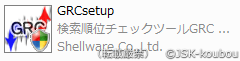
↑このようなプログラムがダウンロードされるので、ダブルクリックでインストールしましょう。
GRCの使い方
インストールが終わると、デスクトップにこのようなアイコンが出来ていると思います。
ダブルクリックで起動してみましょう。

ソフトが起動しました。
このままではキーワードや目的のサイトURLが未定義なので設定する必要があります。

「編集」タブの「項目新規追加」をクリックします。
このような項目追加ウィンドウが現れます。
サイト名、サイトURL、検索語を入力し、「OK」をクリックしましょう

検索結果がこれ↓
ブログのURLを変更して間もないので、Googleさんは58位という結果。
上部の赤枠で囲った部分にサイト情報と各検索順位が表示され、検索件数と変動数なども表示されます。
下の左側には検索順位のグラフと右側には日にち毎の検索順位が表示されるというわけです。

設定も簡単ですし、何より見やすく操作性が良いソフトですね。
ただ、このままでは毎日、GRCを起動し、検索を実行しないといけません。
毎日のことなのでかなり面倒です。
そこで、パソコンを起動すると自動的にGRCも起動し、自動的に検索を実行させるように設定を変えてみましょう。
まず、「オプション」タブをクリックし、「スタートアップに登録」をクリックしましょう。

確認画面が表示されますので、「OK」をクリックします。

次に、同じく「オプション」タブを選択し、
「起動時に順位チェック実行」
または、
「指定時刻に順位チェック実行」
のどちらか自分のパソコンの使い方に合わせて選んでください。

私の場合、「起動時に順位チェック実行」を選んでみました。
「GRC起動時に順位チェックを開始する」にチェックを入れます。
「順位チェックが終了したらGRCを終了する」もチェックすることをお勧めします。
これにチェックを入れないと、常にGRCが起動したままになるので、パソコンのパフォーマンスが低下してしまいます。
最後に「OK」をクリックすれば設定終了です。
これで、次回からパソコンを起動するたびにチェックが実行されるようになるはずです。



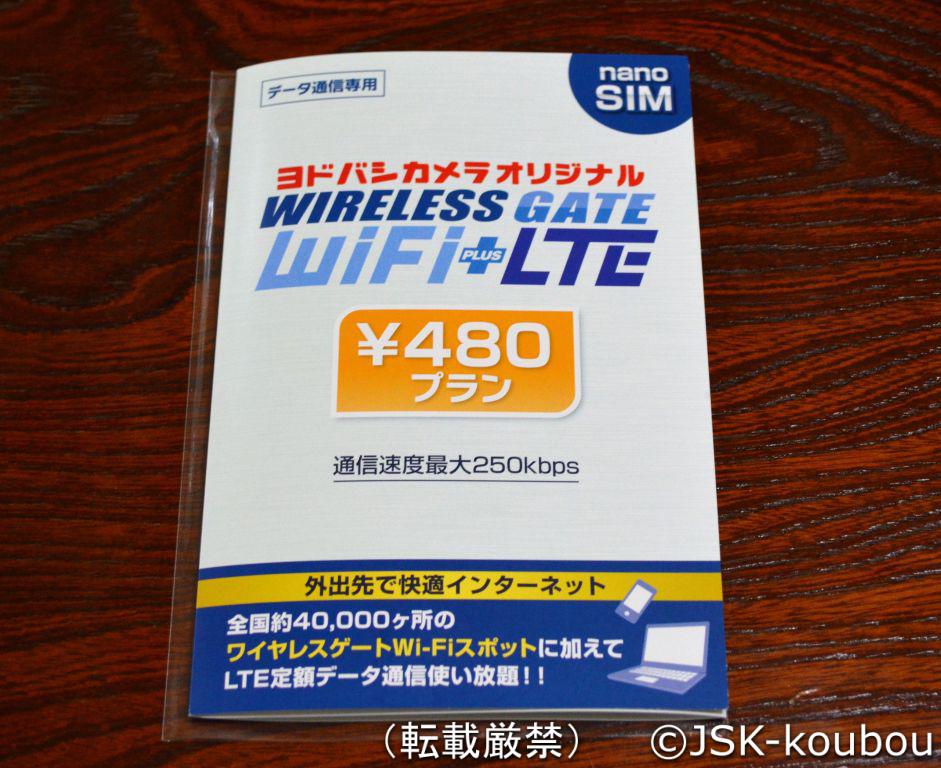
コメント